iOS 11부터 Apple은 Podcast 재생 목록과 같은 기본 기능 제거를 포함하여 응용 프로그램을 무수히 변경했습니다.
이상한 이유로 Apple은 이 기능을 "다음 대기열 위로” 기능이 있지만 정확히 동일하게 작동하지는 않습니다.
내용물
- 관련 기사
-
팟캐스트 재생 목록 만들기
- iOS 11+ 및 iPadOS에서 "Podcast 재생 목록"을 만드는 방법
- 듣는 동안 Podcast 재생 목록 대기열에 새 Podcast 에피소드 추가
- 이 프로세스가 사용자 친화적이지 않다고 생각하십니까?
-
팟캐스트 재생 다음 대기열을 보고 정렬하는 방법
- 팟캐스트 대기열 순서를 변경하고 싶으십니까?
- 팟캐스트 대기열에서 에피소드를 제거하고 싶으십니까?
- 앞으로 발생할 수 있는 문제
-
결론
- 관련 게시물:
관련 기사
- Apple Watch Podcast 앱이 iPhone과 동기화되지 않습니까? 수정
- watchOS 5를 사용하여 Apple Watch에서 팟캐스트를 설정하고 재생하는 방법
- iOS 및 iPadOS에서 팟캐스트를 계속 재생하는 방법
- iOS 및 iPadOS의 Podcast 앱에서 다음 대기열을 관리하는 방법
- Apple Watch 음악 또는 팟캐스트가 작동하지 않습니까? 어떻게 고치는 지
팟캐스트 재생 목록 만들기
간단히 말해서, iPadOS 및 iOS 11 이상용 팟캐스트에서는 표준 재생 목록을 생성할 수 없습니다.
대신 "다음으로" 대기 줄. 이것은 선택한 팟캐스트 재생을 시작할 때 찾을 수 있습니다. 
이러한 기능은 Apple Music 앱의 기능과 유사하므로 이 제스처가 Podcasts 앱에 추가된 것이 합리적입니다.
iOS 11+ 및 iPadOS에서 "Podcast 재생 목록"을 만드는 방법
- 팟캐스트 앱 열기
- 팟캐스트가 재생 중이면 위로 스와이프하여 팟캐스트에 이미 에피소드가 있는지 확인하십시오. 다음 대기열 위로
- 해당 에피소드를 듣고 싶지 않다면 스와이프하고 제거를 선택하세요.

- 해당 에피소드를 듣고 싶지 않다면 스와이프하고 제거를 선택하세요.
- 듣고 싶은 쇼 에피소드 찾기
- 수도꼭지 도서관 에피소드, 프로그램을 선택하거나 최근 업데이트 아래에서 확인하세요.
- 팟캐스트 대기열에 추가하려는 에피소드를 찾습니다.
- 를 눌러 세부 단추
- 탭 더보기 버튼 (점 3개) 팟캐스트 메뉴 옵션 확장
- 선택하다 다음 재생 또는 나중에 재생 Podcast 재생 목록에 추가하려면
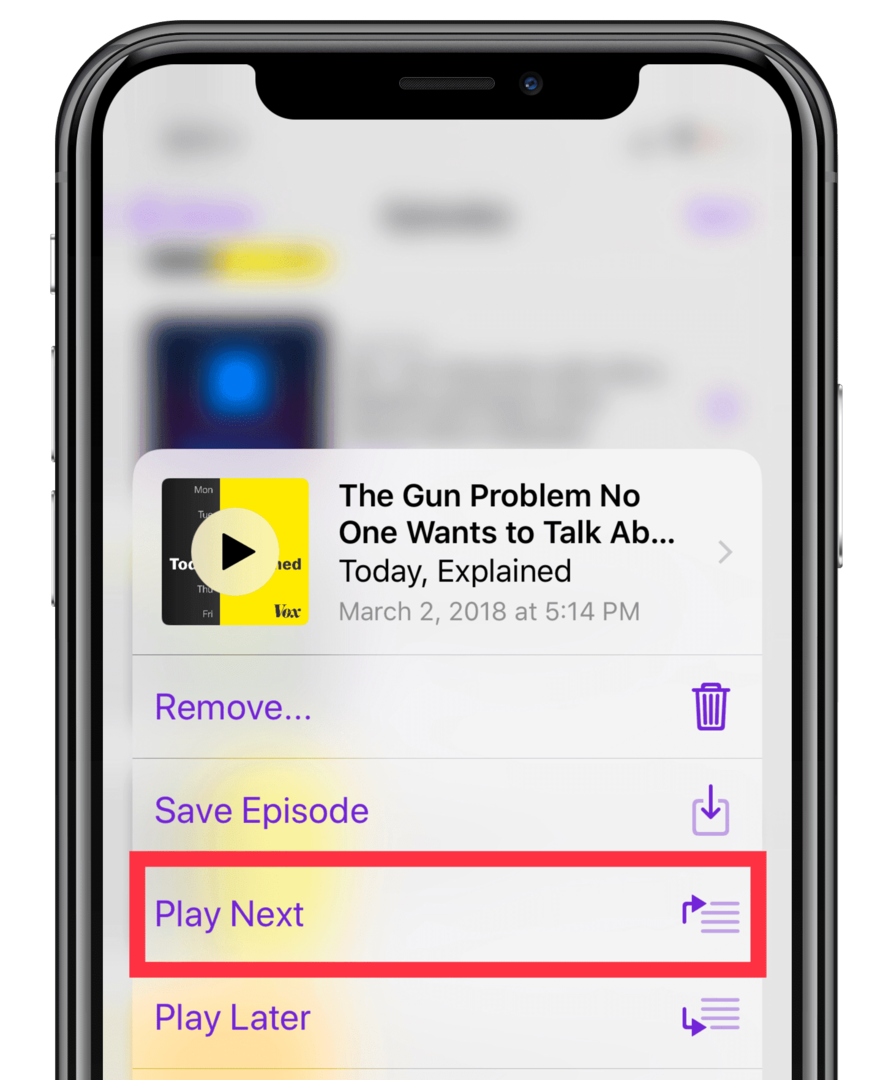
- 다음 재생 에피소드를 첫 번째 줄에 둡니다.
- 나중에 재생 에피소드를 줄 끝에 배치
- 재생 목록에서 듣고 싶은 다른 프로그램과 에피소드를 찾아 팟캐스트 재생 목록에 에피소드를 더 추가하고 위에 나열된 단계를 반복하십시오.
- 휴대전화의 경우 빠른 작업 메뉴 또는 3D Touch를 사용하는 경우 라이브러리로 이동하여 에피소드를 선택하고 3D Touch를 사용하고 "다음 재생" 또는 "늦게 플레이r" 3D 터치 메뉴에서
듣는 동안 Podcast 재생 목록 대기열에 새 Podcast 에피소드 추가
- 팟캐스트 재생 목록 대기열에 대한 몇 가지 추가 옵션을 정렬하면서 현재 팟캐스트를 계속 재생할 수 있습니다.
- 팟캐스트 에피소드를 추가한 후 대기열이 업데이트되었음을 확인하는 메시지가 표시되어야 합니다.
이 프로세스가 사용자 친화적이지 않다고 생각하십니까?
우리는 동의한다. 엄청나게 서투르다.
게다가 팟캐스트 에피소드 재생을 먼저 시작하지 않고는 팟캐스트 재생 목록에서 에피소드 순서를 볼 수 있는 방법이 없습니다!
말도 안되는!
팟캐스트 재생 다음 대기열을 보고 정렬하는 방법
팟캐스트 앱에서 "재생 목록"을 생성했으면 재생 라인업을 변경할 수 있습니다.
방금 추가한 내용 중 다음에 듣고 싶은 내용이 있거나 그냥 전환하고 싶은 내용이 있을 수 있습니다.
나쁜 소식은 현재 팟캐스트를 재생하지 않고 다음 목록을 볼 수 있는 방법이 없다는 것입니다.
- 대기열을 보고 재생 라인업을 변경하는 유일한 방법은 팟캐스트 에피소드 재생을 시작하는 것입니다.
- 그런 다음 ' 화면 하단에서 위로 스와이프합니다.지금 재생 중” 팟캐스트 화면
- 그리고 "다음으로" 부분
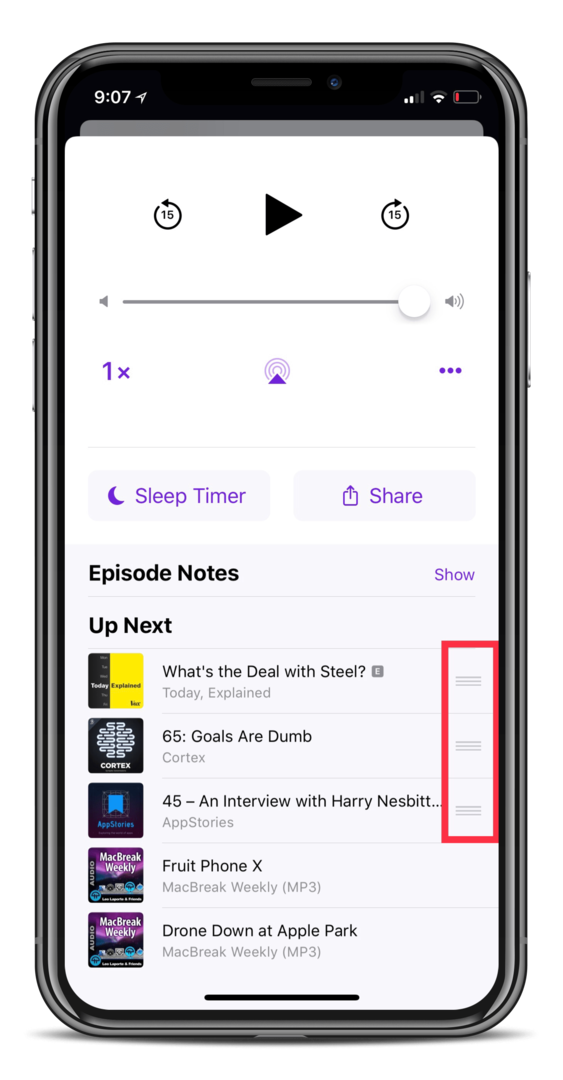
팟캐스트 대기열 순서를 변경하고 싶으십니까?
- 목록 오른쪽에 있는 세 줄을 사용하여 각 팟캐스트 에피소드를 길게 누릅니다.

- 각 에피소드를 대기열 위아래로 이동하여 표시 및 재생 순서를 변경합니다.
- 팟캐스트 선택 항목을 듣고 싶은 순서로 끌어다 놓기만 하면 됩니다.
팟캐스트 대기열에서 에피소드를 제거하고 싶으십니까?
- 다음 동영상 목록에서 듣고 싶지 않은 에피소드를 스와이프하고 제거를 선택합니다.
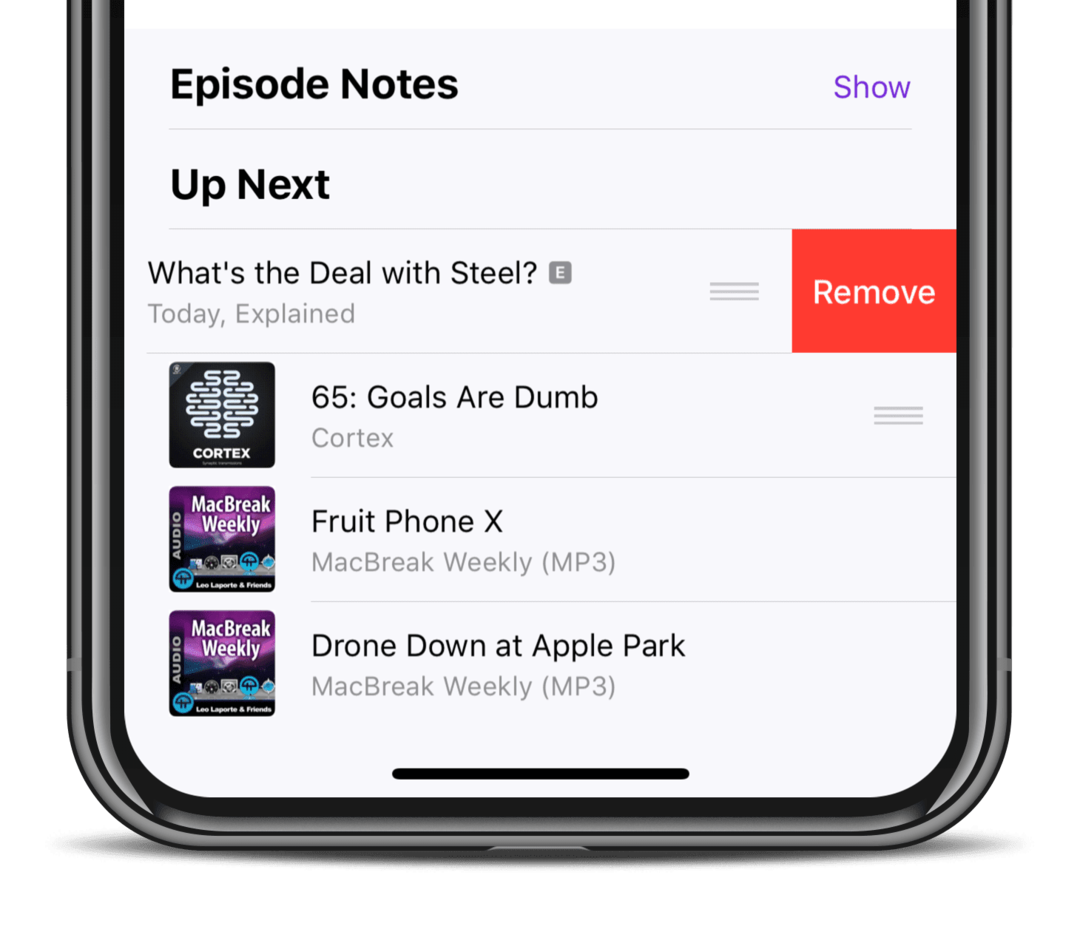
앞으로 발생할 수 있는 문제
Apple Podcasts 앱을 사용하면서 발견한 한 가지 문제와 이 '업 넥스트' 기능은 팟캐스트를 그룹화하는 것입니다.
좋아하는 팟캐스트를 늦게 듣는 경우 대기열에 여러 에피소드가 표시될 수 있습니다.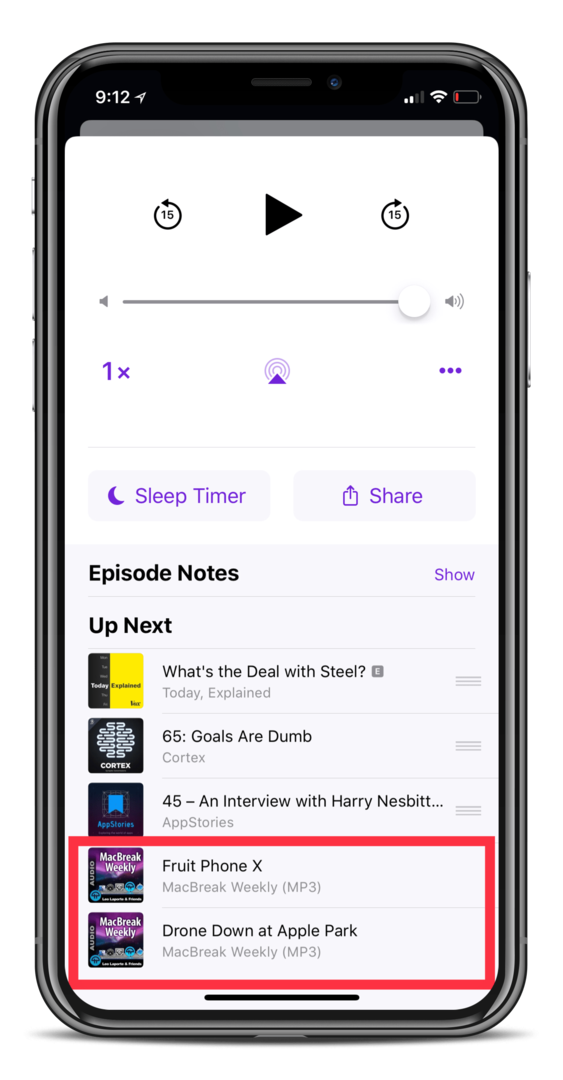
이것은 일반적으로 현재 듣고 있는 팟캐스트의 라이브러리에 오래된 에피소드가 남아 있는 경우에만 발생합니다.
도달할 때까지 대기열에서 삭제할 수 없습니다.
그러나 3D Touch 덕분에 대기열에 더 많은 팟캐스트 에피소드를 추가하거나 제거할 수 있습니다.
추가할 에피소드를 찾아 에피소드를 3D 터치한 다음 "나중에 재생"을 선택합니다.
이렇게 하면 팟캐스트가 대기열의 끝으로 이동하고 위의 단계를 사용하여 다시 정렬할 수 있습니다.
결론
Apple이 가까운 장래에 iBooks 앱을 개편할 것이라는 소문과 소문이 있습니다.
우리는 Apple이 마침내 Podcasts 앱으로 모든 꼬임을 해결하기를 바랄 뿐입니다. 그때까지는 다음과 같은 다른 신뢰할 수 있는 옵션을 확인할 수 있습니다. 흐린, 또는 포켓 캐스트.
- 앱의 전투, Overcast 대 PocketCasts 대 Podcasts
다른 문제가 발생했거나 Podcasts 앱에 대해 질문이 있는 경우 언제든지 의견을 말해주십시오. 발생할 수 있는 모든 문제를 해결할 수 있도록 최대한 빨리 답변해 드리겠습니다.
Andrew는 미국 동부 해안을 기반으로 활동하는 프리랜서 작가입니다.
그는 iMore, Android Central, Phandroid 및 기타 몇 가지를 포함하여 수년 동안 다양한 사이트에 글을 작성했습니다. 이제 그는 HVAC 회사에서 일하면서 밤에는 프리랜서 작가로 일하며 하루를 보냅니다.